Schimbă parola la router sau vezi setările. Cu ajutorul acestui articol veți învăța cum se schimbă parola la router sau să vedeți setările implicite.

Pentru a accesa setările, trebuie să cunoașteți adresa IP a routerului. Puteți găsi adresa IP folosind ipconfig, din Command Prompt știut și ca linia de comandă.
Toate routerele noi au caracteristicile Wi-Fi activate și securizate. În mod obișnuit, veți găsi parola Wi-Fi pe o etichetă pe router și poate chiar și numele de utilizator, parola și adresa IP.
Este mai dificil pentru routerele mai vechi, mai ales dacă cineva a schimbat adresa IP, parola sau pur și simplu ați uitat detaliile. Dacă nu puteți accesa routerul prin Wi-Fi, conectați-vă prin cablu Ethernet.
Conţinut
Cum afli adresa ip la router
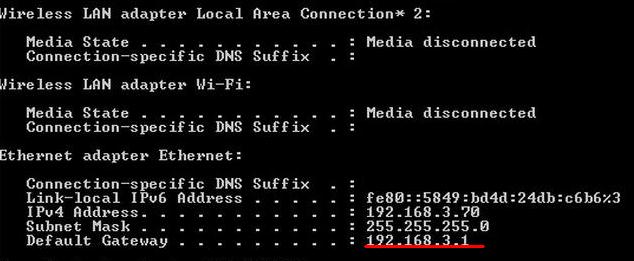
Mai întâi, deschideți un prompt de comandă, apăsați tasta Windows și R împreună și tastați ‘cmd‘, și apăsați Enter.
Apoi tastați „ipconfig” și apăsați pe Enter. Veți vedea o listă a adaptoarelor de rețea din PC. Trebuie să vă uitați lângă Default Gateway. Aceasta este adresa IP a routerului.
Cum te conectezi la router cu adresa IP

Acum, deschideți un browser web și introduceți numărul de la Default gateway în în bara de adrese, apoi apăsați Enter. Nu tastați http:// înainte de adresa IP.
În cazuri rare, este posibil să fie necesar să adăugați un port la sfârșit, dar majoritatea routerelor de casă nu vor avea nevoie de acest lucru.
Ar trebui să vedeți acum ecranul de conectare la router, introduceți username-ul și parola pentru conectare, apoi puteți să faceți modificări la setări.
Resetare parola și username la router

Dacă ați uitat numele de utilizator și parola routerului, va trebui să îl resetați la setările din fabrică. Acest lucru se realizează de obicei prin apăsarea unui buton sau prin introducerea unei scobitori într-o gaură din spatele routerului.
Notă: Înainte să faceți acest lucru, rețineți că veți pierde toate setările pe care le-ați avut în router. Deci dacă faceți acest lucru, asigurați-vă că știți cum să îl configurați din nou, cum ar fi ISP-ul, WI-FI etc.
Schimbă parola la router
Deschideți browserul web și introduceți adresa IP în bara de adrese și apăsați Enter. Apoi introduceți numele de utilizator și parola în pagina de conectare.
Faceți clic pe Management->Access Control->Password pe pagina din partea stângă și tastați parola veche și parola nouă.
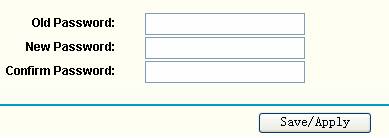
Apoi dați clic pe Save/Apply pentru a salva setările făcute. Trebuie menționat faptul că setările nu sunt la fel în toate routerele, exemplul de mai sus este pentru modele TP-Link TD-W8960N/TD-W8960NB/TD-W8950ND. Dar ar trebui să fie similar și pentru alte routere, deci dacă vă uitați cu atenție în setări veți găsi acest lucru.
Dacă doriți să schimbați canalul la router pentru un WI-FI mai bun, avem un articol dedicat acestui subiect aici. Cum să schimbi canalul la router pentru un Wi-fi mai bun.